Explication détaillée des étapes pour installer et exécuter le projet Laravel sur Homestead [Images et texte]
- 藏色散人original
- 2021-12-23 12:02:093554parcourir
Bien que Homestead soit préinstallé avec Nginx, PHP, MySQL, PostgreSQL, Redis, Memcached, Node et tous les autres logiciels requis pour développer d'étonnantes applications Laravel, laravel doit encore être installé, donc avant de lire cet article, vous devez configurer un Environnement Homestead d'abord. Il est recommandé d'étudier en conjonction avec cet article "Le tutoriel le plus complet sur la configuration d'un environnement Win10+Homestead [images et texte]".
Tutoriel sur les étapes pour installer et exécuter le projet laravel dans Homestead :
Étape 1 : Connectez le terminal à la machine virtuelle
Basculez d'abord vers le répertoire Homestead via le
cd Homestead ; <code>cd Homestead命令切换到Homestead目录下;再使用
vagrant ssh命令连接登录虚拟机,如下图所示:
![1640238349698855.png Explication détaillée des étapes pour installer et exécuter le projet Laravel sur Homestead [Images et texte]](https://img.php.cn/upload/image/614/326/118/1640238349698855.png)
第二步:进行composer换源
更换composer国内源,命令如下:
composer config -g repo.packagist composer 国内源地址 composer config -g repo.packagist composer https://mirrors.aliyun.com/composer/
![1640231520689226.png Explication détaillée des étapes pour installer et exécuter le projet Laravel sur Homestead [Images et texte]](https://img.php.cn/upload/image/985/366/187/1640231520689226.png)
注意:进行第二步的前提是先安装好composer,如果没有安装,可参考《Windows/Linux下Composer的安装与使用(详解)》
第三步:安装Laravel项目
进入虚拟机服务器/home/vagrant/code/目录,然后输入并执行以下命令:
composer create-project --prefer-dist laravel/laravel marriage(项目名字)
![1640238862152000.png Explication détaillée des étapes pour installer et exécuter le projet Laravel sur Homestead [Images et texte]](https://img.php.cn/upload/image/559/253/344/1640238862152000.png)
接着我们可以查看到本地Win10下与虚拟机code同步的marriage目录中也已经成功创建好laravel项目文件。
注:laravel的主入口文件是public,也就是说当我们访问输入域名访问的时候,是直接访问public里的index.php。
![1640239388757214.png Explication détaillée des étapes pour installer et exécuter le projet Laravel sur Homestead [Images et texte]](https://img.php.cn/upload/image/211/359/669/1640239388757214.png)
第四步:配置本地与服务器同步
1、修改homestead.yaml文件,设置同步
如下图,这里设置的站点域名是love.test,并且设置同步到项目marriage:
folders:
- map: C:\Users\Administrator\marriage\marriage
to: /home/vagrant/code/marriage
sites:
- map: love.test //你的域名
to: /home/vagrant/code/marriage/public![1640241343607710.png Explication détaillée des étapes pour installer et exécuter le projet Laravel sur Homestead [Images et texte]](https://img.php.cn/upload/image/654/565/828/1640241343607710.png)
2、配置虚拟机域名及地址IP映射
先在homestead.yaml文件中找到虚拟机Homestead对应的IP地址
![1640240163107117.png Explication détaillée des étapes pour installer et exécuter le projet Laravel sur Homestead [Images et texte]](https://img.php.cn/upload/image/945/208/207/1640240163107117.png)
然后在本地找到并打开hosts文件,添加
192.168.10.10 love.test,表示将这个ip映射到love.test这个域名。
![1640239997305586.png Explication détaillée des étapes pour installer et exécuter le projet Laravel sur Homestead [Images et texte]](https://img.php.cn/upload/image/950/506/277/1640239997305586.png)
第五步:重启服务
退出服务器,通过执行以下命令在本机cmd重启vagrant并刷新配置:
vagrant reload --provision
![1640240669528826.png Explication détaillée des étapes pour installer et exécuter le projet Laravel sur Homestead [Images et texte]](https://img.php.cn/upload/image/882/652/257/1640240669528826.png)
第六步:输入域名并访问
在地址栏输入域名love.test进行访问,如果出现以下内容界面,则表示laravel成功安装
![1640241870434503.png Explication détaillée des étapes pour installer et exécuter le projet Laravel sur Homestead [Images et texte]](https://img.php.cn/upload/image/592/542/471/1640241870434503.png)
最后大家可以小小的测试一下,看看在本地修改内容是不是能同步到服务器上。
如下所示,我修改了本地laravel项目的welcome.blade.php
vagrant ssh pour vous connecter à la machine virtuelle, comme indiqué dans la figure ci-dessous : ![1640241979936689.png Explication détaillée des étapes pour installer et exécuter le projet Laravel sur Homestead [Images et texte]](https://img.php.cn/upload/image/617/206/711/1640241979936689.png)
![1640238349698855.png Explication détaillée des étapes pour installer et exécuter le projet Laravel sur Homestead [Images et texte]](https://img.php.cn/upload/image/985/366/187/1640231520689226.png)
Étape 2 : Effectuer composer Changer de source
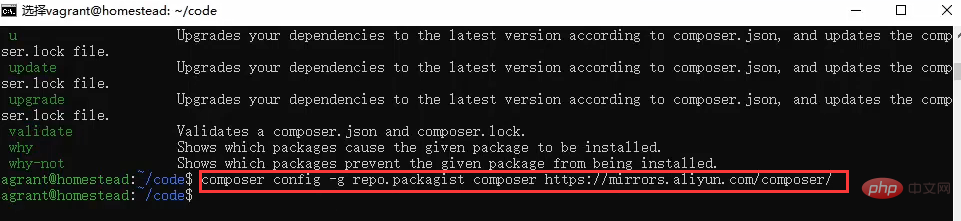 🎜🎜🎜Remarque : 🎜La condition préalable pour la deuxième étape est d'installer d'abord composer. S'il n'est pas installé, veuillez vous référer à "Installation et utilisation de Composer sous Windows/Linux (explication détaillée)🎜》🎜🎜🎜Etape 3 : Installer le projet Laravel🎜🎜 🎜🎜Entrez le répertoire du serveur de machine virtuelle
🎜🎜🎜Remarque : 🎜La condition préalable pour la deuxième étape est d'installer d'abord composer. S'il n'est pas installé, veuillez vous référer à "Installation et utilisation de Composer sous Windows/Linux (explication détaillée)🎜》🎜🎜🎜Etape 3 : Installer le projet Laravel🎜🎜 🎜🎜Entrez le répertoire du serveur de machine virtuelle /home/vagrant/code/, puis saisissez et exécutez la commande suivante : 🎜rrreee🎜<img src="https://img.php.cn/upload%20/image/559/253/344/1640238862152000.png" title="1640238862152000.png " alt="Explication détaillée des étapes pour installer et exécuter le projet Laravel sur Homestead [Images et texte]">🎜🎜Ensuite, nous pouvons vérifier que le fichier du projet Laravel a été créé avec succès dans le mariage répertoire synchronisé avec le code de la machine virtuelle sous Win10 local. 🎜🎜Remarque : le fichier d'entrée principal de Laravel est <code>public, ce qui signifie que lorsque nous accédons au nom de domaine d'entrée, nous accédons directement à index.php dans <code>public . 🎜🎜![1640239388757214.png Explication détaillée des étapes pour installer et exécuter le projet Laravel sur Homestead [Images et texte]](https://img.php.cn/upload/image/211/359/669/1640239388757214.png) 🎜🎜🎜 Étape 4 : Configurez la synchronisation locale et sur le serveur 🎜🎜🎜🎜1. Modifiez le fichier
🎜🎜🎜 Étape 4 : Configurez la synchronisation locale et sur le serveur 🎜🎜🎜🎜1. Modifiez le fichier homestead.yaml et configurez la synchronisation 🎜🎜Comme indiqué ci-dessous, le nom de domaine du site défini ici est love.test, et le les paramètres sont synchronisés avec le mariage du projet : 🎜rrreee🎜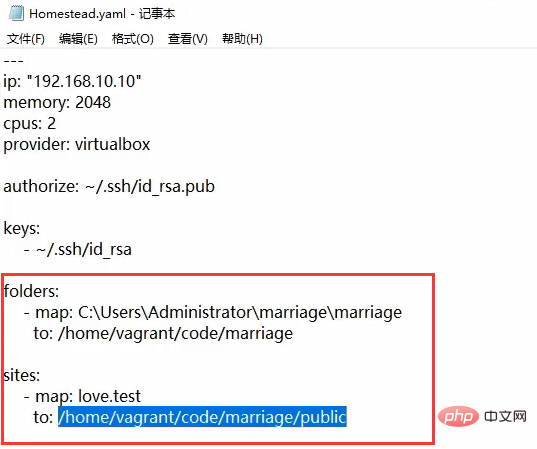 🎜🎜2. Configurez le mappage IP du nom de domaine et de l'adresse de la machine virtuelle🎜🎜🎜🎜Recherchez d'abord l'adresse IP correspondant à la machine virtuelle Homestead dans le fichier homestead.yaml🎜 🎜
🎜🎜2. Configurez le mappage IP du nom de domaine et de l'adresse de la machine virtuelle🎜🎜🎜🎜Recherchez d'abord l'adresse IP correspondant à la machine virtuelle Homestead dans le fichier homestead.yaml🎜 🎜![1640240163107117.png Explication détaillée des étapes pour installer et exécuter le projet Laravel sur Homestead [Images et texte]](https://%20img.php.cn/upload/image/945/208/207/1640240163107117.png) 🎜 🎜🎜🎜 Ensuite, recherchez et ouvrez le fichier hosts localement et ajoutez
🎜 🎜🎜🎜 Ensuite, recherchez et ouvrez le fichier hosts localement et ajoutez 192.168.10.10 love.test signifie mapper ce ip au nom de domaine love.test. / 🎜  🎜🎜🎜Étape 5 : Redémarrez le service🎜🎜🎜Quittez le serveur, redémarrez vagrant et actualisez la configuration dans le cmd local en exécutant la commande suivante : 🎜rrreee🎜
🎜🎜🎜Étape 5 : Redémarrez le service🎜🎜🎜Quittez le serveur, redémarrez vagrant et actualisez la configuration dans le cmd local en exécutant la commande suivante : 🎜rrreee🎜![1640240669528826.png Explication détaillée des étapes pour installer et exécuter le projet Laravel sur Homestead [Images et texte]](https://img.php%20.cn/upload/image/882/652/257/1640240669528826.png) 🎜🎜🎜Étape 6 : Entrez le nom de domaine et visitez 🎜 🎜🎜🎜Dans la barre d'adresse Entrez le nom de domaine love.test pour y accéder Si l'interface de contenu suivante apparaît, cela signifie que Laravel est installé avec succès🎜🎜
🎜🎜🎜Étape 6 : Entrez le nom de domaine et visitez 🎜 🎜🎜🎜Dans la barre d'adresse Entrez le nom de domaine love.test pour y accéder Si l'interface de contenu suivante apparaît, cela signifie que Laravel est installé avec succès🎜🎜![1640241870434503.png Explication détaillée des étapes pour installer et exécuter le projet Laravel sur Homestead [Images et texte]](https://img.php.cn/upload/image/592/542.%20/471/1640241870434503.png) 🎜🎜Enfin, vous pouvez faire un petit test pour voir si le contenu modifié localement peut être synchronisé sur le serveur. 🎜🎜Comme indiqué ci-dessous, j'ai modifié le fichier
🎜🎜Enfin, vous pouvez faire un petit test pour voir si le contenu modifié localement peut être synchronisé sur le serveur. 🎜🎜Comme indiqué ci-dessous, j'ai modifié le fichier welcome.blade.php du projet laravel local, et vous pouvez voir qu'il a été synchronisé avec succès avec le serveur~🎜🎜🎜🎜🎜🎜À ce stade , Laravel a finalement été installé avec succès ah ! ! ! 🎜🎜Ce qui précède est le contenu détaillé de. pour plus d'informations, suivez d'autres articles connexes sur le site Web de PHP en chinois!

